The Netikasutaja tööriist on käsurea tööriist, mis on saadaval Windows 10-s ja mida kasutab administraator kontod peamiselt lisama, kustuta või muutma kasutajakontod. Seda tööriista saab kasutada kuvage kasutajakonto teave samuti. Kuid selle tööriista lõputud võimalused on pole piiratud ainult ülalnimetatud kasutusalad.
Kuna see on administraatori konto käsurea tööriist, saab seda kasutada mõlemast Käsurida ja PowerShell kui need avatakse administratiivne režiimid.
Kuidas avada käsuviip administraatori režiimis
Avama Käsurida aastal admin režiimis sisestage cmd aastal Windowsi menüü StartOtsing ja kui tulemused selguvad, paremklõps peal Käsurida ja siis klõpsake peal Käivita administraatorina.

Netikasutaja käskude kasutamine
Süntaks
netikasutaja [
{ | *} [ ]] [/ domeen] netikasutaja [
{ | *} /lisama [ ] [/ domeen]] netikasutaja [
[/ kustuta] [/ domeen]]
Parameetrid
- Kasutajanimi - Kasutajakonto nimi. See võib olla maksimaalselt 20 tähemärki.
- Parool - Seda parameetrit saab kasutada kontole uue parooli määramiseks või olemasoleva parooli muutmiseks. Parool võib olla kuni 127 tähemärki.
- * - Kui soovite, et pärast võrgu kasutaja käsu käivitamist palutakse parool sisestada käsureale, saate selle asemel kasutada Parool parameeter.
- /add - Seda valikut saab kasutada uue kasutajakonto lisamiseks.
- /delete - Seda valikut saab kasutada konkreetse kasutajakonto kustutamiseks.
Netikasutaja käskude näited
Nagu selle artikli alguses mainitud, saab allpool olevaid käske täita mõlemast Käsurida ja PowerShell. Kuid veenduge, et need oleksid sisse avatud administraator soovimatute tulemuste vältimiseks.
1. Lisage kõik teie süsteemis olevad kasutajakontod
Kõigi süsteemis olevate kasutajakontode loetlemiseks võite kasutada käsku Netikasutaja.
netikasutaja
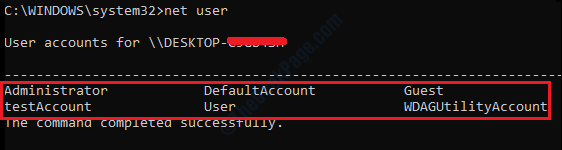
Kui märkate kasutajakontot nime järgi WDAGUtilityAccount samal ajal netikasutaja käsk, ärge muretsege, teie arvuti turvalisust ei kahjustata. See konto on osa teenusest Windows Defenderi rakenduste valvur ja see pakub teie masinale lisaturvalisust pahatahtlike rünnakute eest Interneti kasutamisel.
2. Lisage uus kasutajakonto
A lisamiseks uus oma Windows 10 kasutajakonto, kasutage allolevat käsku asendades kasutajanime asemel uus konto nimi
netikasutaja / lisa kasutajanimi

Selle kontrollimiseks, kas teie uus kasutajakonto on loodud või mitte, saate kasutada kas netikasutaja uuesti käsk,
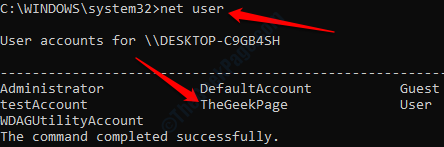
või võite minna Kontrollpaneel –> Kasutajakontod –> Muuda konto tüüpi. Siin näete oma äsja loodud kasutajakontot.
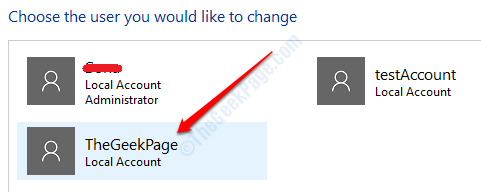
3. Määrake oma uue konto jaoks parool
Uuele kontole parooli määramiseks võite kasutada järgmist käsku. Asendakasutajanimi ja uus salasõna oma uue konto nime ja parooliga, mille kavatsete vastavalt anda.
netikasutaja kasutajanimi uus salasõna.

Ülaltoodud ekraanipildil on kasutajakonto nimi TheGeekPage ja määratud parool on [meiliga kaitstud].
4. Küsi parooli kasutades *
Kui soovite küsida kasutajakonto parooli, võite seda kasutada * valikuga netikasutaja käsk.
netikasutaja kasutajanimi *
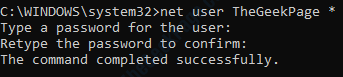
Kui paroolid kattuvad, saate teate Käsk on edukalt lõpule viidud nagu ülaltoodud ekraanipildil näidatud. Ja kui paroolid ei ühti, saate teate Paroolid ei ühti nagu on näidatud alloleval ekraanipildil:
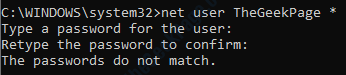
5. Kuva kogu konkreetse kasutajakontoga seotud teave
Teie arvutis oleva konkreetse kasutajakontoga seotud kogu teabe kuvamiseks võite kasutada käsku net user user_name. Asendage kasutajanime osa selle konto nimega, mille üksikasju soovite vaadata.
netikasutaja kasutajanimi
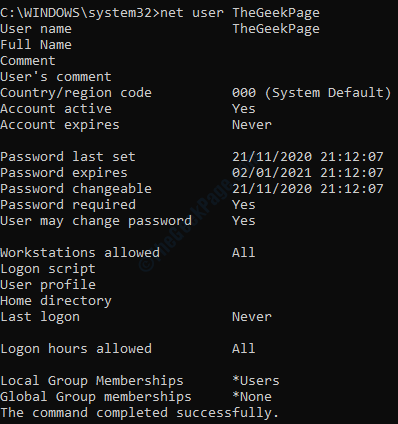
6. Kustutage konkreetne kasutajakonto
Nii nagu kasutajakonto lisamine, on ka kasutajakonto arvutist kustutamine netikasutaja käsk. Konkreetse kasutajakonto kustutamiseks võite kasutada käsku net user / delete user_account_name. Asendage kasutaja_konto_nimi selle kasutajakonto nimega, mille soovite kustutada.
netikasutaja / kustuta kasutaja_konto_nimi

Konto teie arvutist edukalt kustutamise kontrollimiseks võite uuesti kasutada käsku net user:
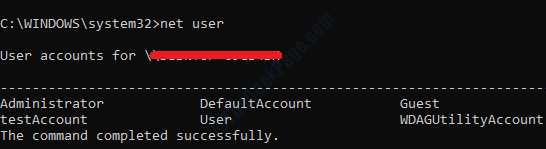
Nüüd näete, et konto TheGeekPage ei ole enam teie arvutis olevate kasutajakontode loendis.
Need on ainult mõned Interneti-kasutaja käskudest, mida Windows 10 administraatorikontod laialdaselt kasutavad. Selle käsurea tööriista kasutamisviise on palju rohkem. Loodetavasti leidsite artikli kasulikuks.
![Sfc / scannow peatub Windows 10-s [PARIMAD LAHENDUSED]](/f/e40cab7b19f69246d728e1c4b450e4f3.jpg?width=300&height=460)
